
在今年三星所推出的 Galaxy S20 系列除了相機的硬體規格升級,也加入了不少應用上的有趣新功能,其中「我的濾鏡」是阿祥覺得蠻有創意的一個小功能,相較於過去本來就內建於相機介面中的各類濾鏡,「我的濾鏡」可以允許用戶透過「照片」讓系統「快速複製」影像風格,在不需要手動調整參數的情況下,就能新增一個專屬的濾鏡效果,真的很簡單!
你可能對這個有興趣…
- 限時優惠~買一送一來了!Office 全面 5 折繼續給好康!
- 熱門影劇領取序號免費看,優惠碼:friday66
- 專修蘋果,線上預約現折 $100 、最速 20 分鐘交件
- 無綁約、無受限的電信選擇-無框行動,申辦就有機會獲得 7-11 $600 禮券
- 高速穩定、自由翻牆:Ivacy VPN 獨家超高折扣只有這裡
而這個「我的濾鏡」功能,除了新機 Galaxy S20 可以使用之外,在後來三星其他旗艦機的 One UI 2.1 更新之後,也加入了這個有趣的小功能,包括 Galaxy S10 系列與 Galaxy Note10 系列手機,現在也能使用這個功能了。
本篇文章就以 Galaxy Note10+ 為例,來為大家快速介紹一下,這樣的功能該如何使用!
「我的濾鏡」功能速覽
三星 Galaxy S20 系列相機的「我的濾鏡」功能,簡單來說,就是提供給使用者一個更簡單「新增一個影像濾鏡」的功能,有多簡單?你只需要找到一個喜歡風格的照片,就能直接「Copy & Paste」把它的影像風格轉化為濾鏡,完全不需要任何手動調校!
這功能真的這麼神?下面阿祥就帶大家「一探究竟」吧!
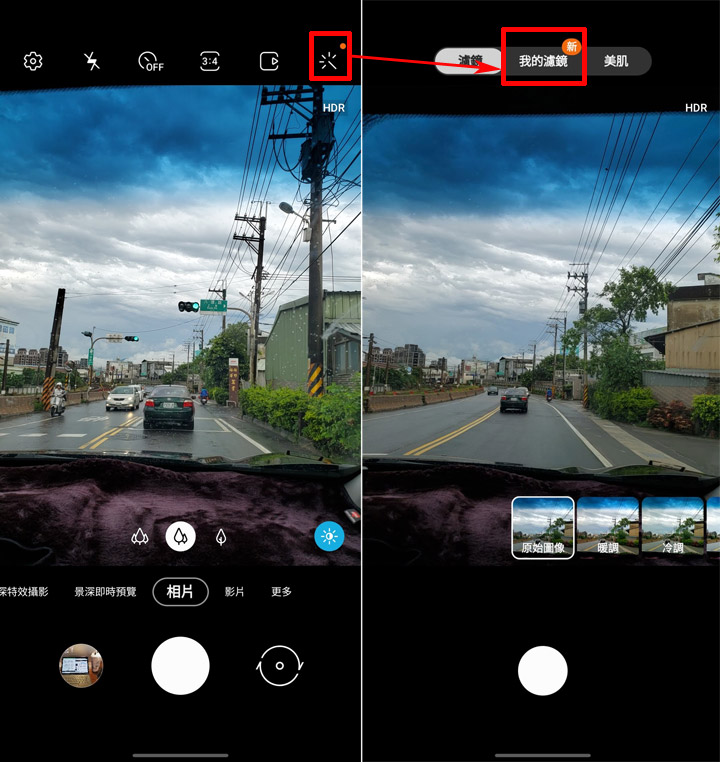
圖:打開相機,在上方(縱向時)可找到「濾鏡」功能鈕,其中就會有「我的濾鏡」的分頁,點一下來切換。
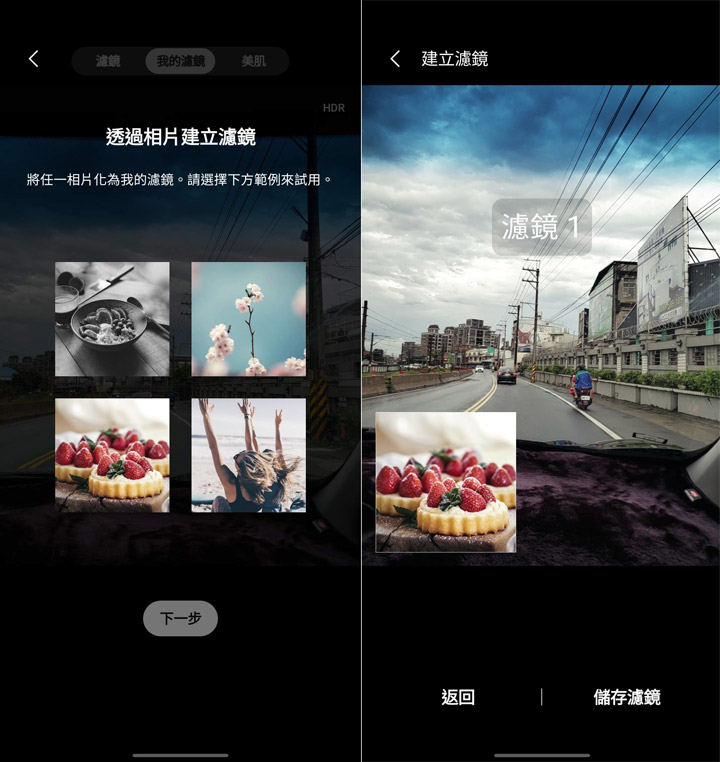
圖:初次使用我的濾鏡時,會有一個不能跳過的教學,會列出四張不同風格一個濾鏡,讓我們任選一個來套用,看看實際的效果,選好後按「儲存濾鏡」。
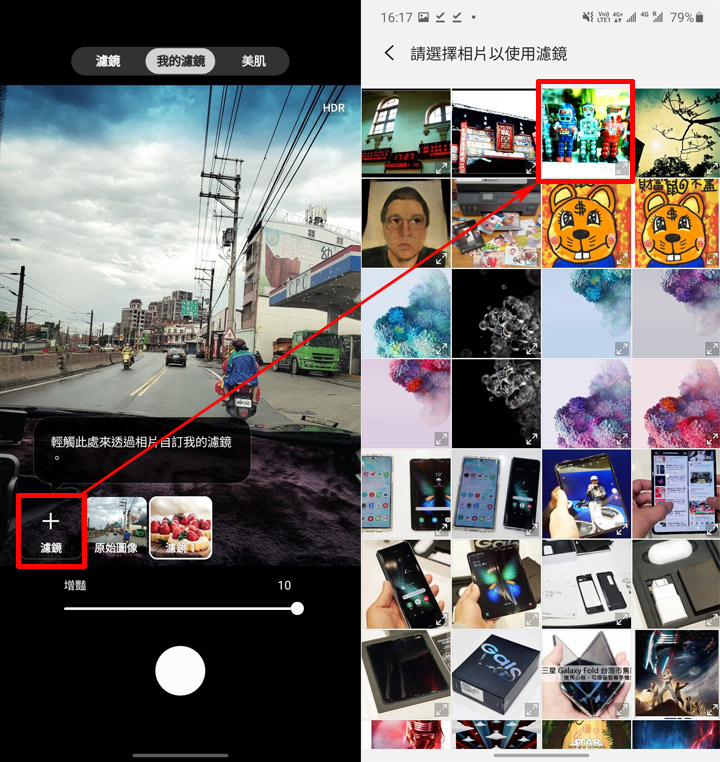
圖:接下來我們就可以透過「我的濾鏡」來自行新增效果了,這裡阿祥上網找了「正片負沖」風格的照片,並下載下來,即可選擇套用(上圖選擇的照片,來源自:鐵人攝影)。
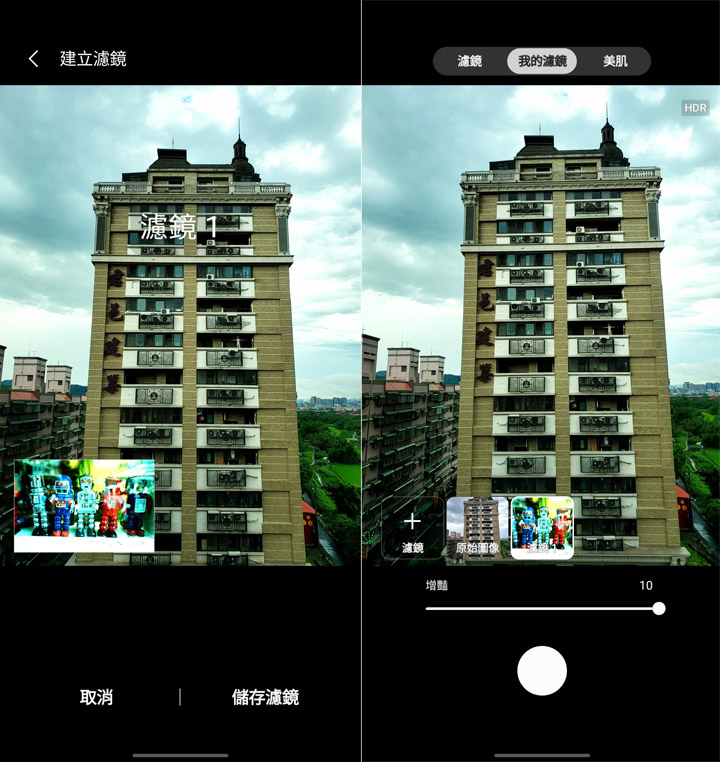
圖:選照片後,系統會自動抓取影像的風格,並即時套用在畫面上讓我們預覽,如果覺得 OK,按下「儲存濾鏡」即可新增至我們的「我的濾鏡」清單中囉!

圖:另外阿祥也找了兩張其他風格的正片負沖效果,分別為較偏高反差的感覺,作品來自於:鐵人攝影(圖左)與惠子。慢活(圖右)。

圖:阿祥也試著找非照片的藝術創作影像來試試看,圖左為普普藝術作品,圖右為梵古的星空作品,但看起來效果並沒有照片這麼明顯?

如何移除我的濾鏡?
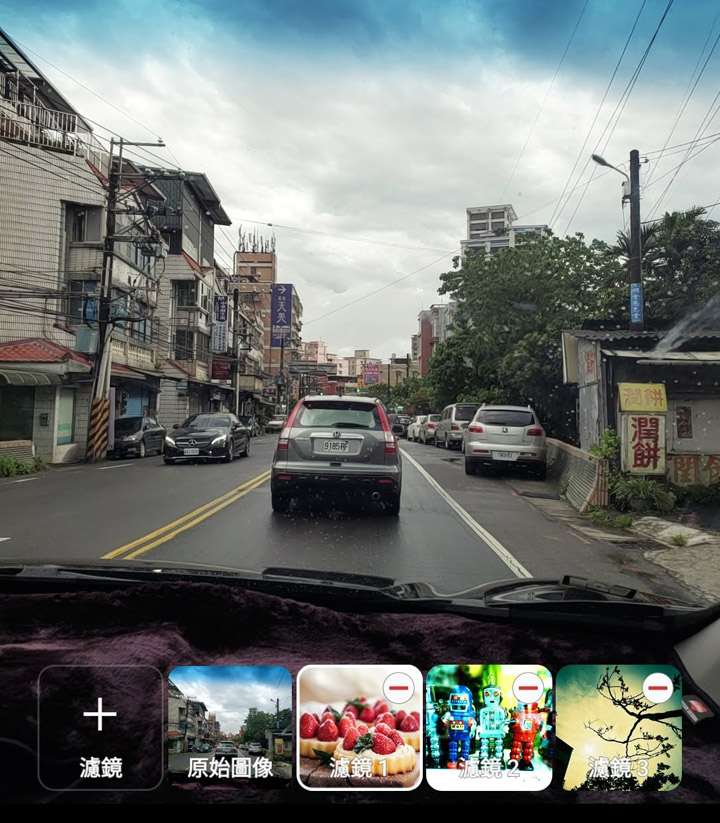
圖:在「我的濾鏡」功能頁面之下,按住任何一個新增的濾鏡不放,濾鏡選單右上角會出現「-」鈕,點一下即可刪除濾鏡,或是按住濾鏡可移動順序。
自創「我的濾鏡」實拍
下面阿祥也秀一下上面自建「我的濾鏡」的實拍照片,讓大家看一下實際的效果,照片左上角都會標示濾鏡所使用的原始照片風格,大家不妨可以參考一下!
六種自創濾鏡實拍:小公仔

六種自創濾鏡實拍:建築物


小結:讓影像創作更化繁為簡的便利功能,讓拍照新增探索樂趣!
經過實測,「我的濾鏡」會透過使用照片的色調、對比度與色彩風格作為依據,自動產出對應風格的濾鏡,若是使用非照片的影像,效果則會大打折扣,也因此使用者不妨可以透過自己拍攝出來的作品為依據,創作出新的濾鏡風格!
雖說一般絕大多數時間,阿祥在拍照時是不會使用濾鏡功能,不過若是為了「影像創作」為目的的拍照,濾鏡效果就能幫上大忙!像是前面提到的「正片負沖」效果,過去大多只能在拍照之後進到 Photoshop 裡面調整,或是使用其他軟體濾鏡來套用,現在透過「我的濾鏡」,就能快速找到適合的影像樣本,直接將喜歡的影像風格給複製起來,而且馬上就能套用在相機上,再也不用手動調整,也不用「憑感覺」進行手動後製了。
若你還沒用過「我的濾鏡」,這個功能真的是蠻值得一試的!而且也能為你的拍照創造更多樂趣呢!
更多 Galaxy S20 系列上市後報導
- 新色登場!三星 Galaxy S20 Ultra 「晴空白」5/8 正式上市!
- hoda 3D UV 膠全貼合滿版玻璃保護貼與柔石軍規防摔殼開箱:兼顧前後防護,三星 Galaxy S20 Ultra 的完美守護者!
- Galaxy S20 Ultra「顛覆」手機視野!台北心中山公園「顛覆攝影展」邀請大家體驗手機獨特功能!
- 三星 Galaxy S20 Ultra 問題多多?十年三星老用戶來為你細節分析!
- 支援泡泡騷!三星 Galaxy S20 Ultra 專用 OTTERBOX + POPSOCKETS 聯名款 SYMMETRY 炫彩保護殼開箱!
- Galaxy S20 Ultra 清透鋼化玻璃殼開箱:給你裸機手感,更多一分防護保障!
- 三星 Galaxy S20 Ultra 專用 SGP 防摔保護殼開箱:一次開五款,來看看哪一款最適合你!
- 三星 Galaxy S20 系列相機功能「一鍵拍錄」將下放 Note10 與 S10 系列,還有更多相機功能…
- 三星 Galaxy S20 Ultra 5G 充電有多快?45W 超快速充電 2.0 V.S. 25W 超快速充電實測!結果出乎你的意料!
- 三星 2020 真旗艦降臨!Galaxy S20 Ultra 5G 台灣市售版星空灰(Cosmic Gray)款式純開箱分享!
- 【資訊圖表】來看看三星 Galaxy S 系列在相機規格上的進化演進圖!
- Galaxy S20 系列,哪一支最堅固耐用?測試結果告訴我們…
- 覺得三星 Galaxy S20 Ultra 很貴嗎?來看看戰鬥民族打造一支破百萬新台幣的限量奢華版!
- 三星 Galaxy S20 系列的價格…真的太貴嗎?為你深入解析 S20系列價格是否合理!
- 三星 Galaxy S20 系列宣佈在台上市價格、銷售時程與相關方案!
- 原來 ToF 也是提升對焦的一環?為改善自動對焦效能,三星 Galaxy S20 Ultra 將於三月推出更新!
- 配合 Galaxy S20 系列發售,三星將推支援兩款 25W 快充行動電源,其中一個還同時支援無線充電!
- Galaxy S20 系列三款新機,最多人選擇的是…?
- Galaxy S20 系列實機動手玩:外觀設計細看,重點相機功能實測心得!
- 三星新旗艦 Galaxy S20 系列、新摺疊螢幕機 Galaxy Z Flip 同步發表:展現手機的未來,改變所有人體驗世界的方式!
- 三星 Galaxy S20 系列完整規格比較,附加前代旗艦 Note10+、S10+ 規格同場比較!
你可能對這個有興趣…
- 限時優惠~買一送一來了!Office 全面 5 折繼續給好康!
- 熱門影劇領取序號免費看,優惠碼:friday66
- 專修蘋果,線上預約現折 $100 、最速 20 分鐘交件
- 無綁約、無受限的電信選擇-無框行動,申辦就有機會獲得 7-11 $600 禮券
- 高速穩定、自由翻牆:Ivacy VPN 獨家超高折扣只有這裡
相關連結:
我看我定義 | Samsung Galaxy S20 5G旗艦系列
歷史上的這一天,我還寫了…
- 微星科技榮獲 COMPUTEX 2025 多項大獎!AI 創新與永續設計倍受肯定! - 2025
- KYMCO 宣佈「Ionex UNO 創世紀」,首推「充換合一」 S Techno 電動機車與全新酷玩 CoolOne 個性小車! - 2024
- 就是這一天!三星 Galaxy Z Flip5、Z Fold5 將於 7/26 於首爾發表! - 2023
- 三星 Galaxy Z Fold4 將不會有 1.08 億主相機?但可能配置三星迄今最佳短程變焦鏡頭! - 2022
- HyperX 在台推出 Alloy Origins 65電競鍵盤、Pulsefire Haste 無線電競滑鼠與首款 Clutch 無線遊戲搖桿! - 2022
- 三星平板也有「Fan Edition」?三星 Galaxy Tab S7 FE Wi-Fi 與 5G 認證資料曝光! - 2021
- Sony WF-XB700 「EXTRA BASS」重低音真無線藍牙耳機初登場!IPX4 防水設計動靜皆宜! - 2020
- [Unbox] 手感輕巧,噪音更小:HyperX Alloy FPS 機械式電競鍵盤青軸版開箱分享! - 2019
- [Mobile] Sony 發表全球首款真無線降噪運動耳機 WF-SP700N !兼具有型時尚、防潑水與重低音特色! - 2018
- [Unbox] 真的有夠無聊,但卻有點療瘉的「無聊盒子」開箱與試玩! - 2017













![[Game] 最高水準線上裝甲射擊遊戲「戰車世界:閃擊戰」炮火漫延Android平台! - 阿祥的網路筆記本 [Game] 最高水準線上裝甲射擊遊戲「戰車世界:閃擊戰」炮火漫延Android平台! - 阿祥的網路筆記本](https://axiang.cc/wp-content/uploads/thumb_20200809182942_49.jpg)

無留言